Inhaltsverzeichnis
Wichtige Erkenntnisse
- Microsoft Loop, oft als Notion-Kopie abgetan, ist tatsächlich ein leistungsstarkes Collaboration-Tool, das tief in das Microsoft 365-Ökosystem integriert ist.
- Loop fungiert als benutzerfreundliches Zentrum für die Echtzeit-Zusammenarbeit von Teams über verschiedene Geräte hinweg und bietet allen Teammitgliedern eine einfache Nutzung.
- Obwohl es einige erweiterte Funktionen etablierter Plattformen vermissen lässt, machen die Zugänglichkeit und die enge Integration mit Microsoft-Tools Loop zu einem unterschätzten Asset.
Vielleicht haben Sie Microsoft Loop ausprobiert und es als nur eine weitere Notion-Kopie abgetan. Trotz seines Erscheinungsbildes glaube ich, dass Loop genau die geheime Zutat sein könnte, die in Ihrem Workflow fehlt, und es gibt gute Gründe dafür.
1 Nahtlose Integration mit der Microsoft 365 Suite
Eine der größten Stärken von Loop ist die mühelose Synchronisation mit der Microsoft 365 Suite. Solange Sie einen geeigneten Microsoft 365 Business-Plan haben, können Sie Loop-Komponenten problemlos in Apps wie Outlook und Teams einfügen, ohne den Workflow zu unterbrechen.
Die meisten Funktionen von Microsoft Loop sind exklusiv für den Business-Plan verfügbar. Wenn Sie ein persönliches Microsoft-Konto nutzen, sind Sie in Bezug auf die App-Integration leider aufgeschmissen.
Mit dem richtigen Plan können Sie Aufgaben, die Ihnen in Loop zugewiesen wurden, in To Do öffnen und Projekte in Planner verfolgen – und umgekehrt. Es ist, als würde Ihre Arbeit Ihnen folgen, und das auf positive Weise.
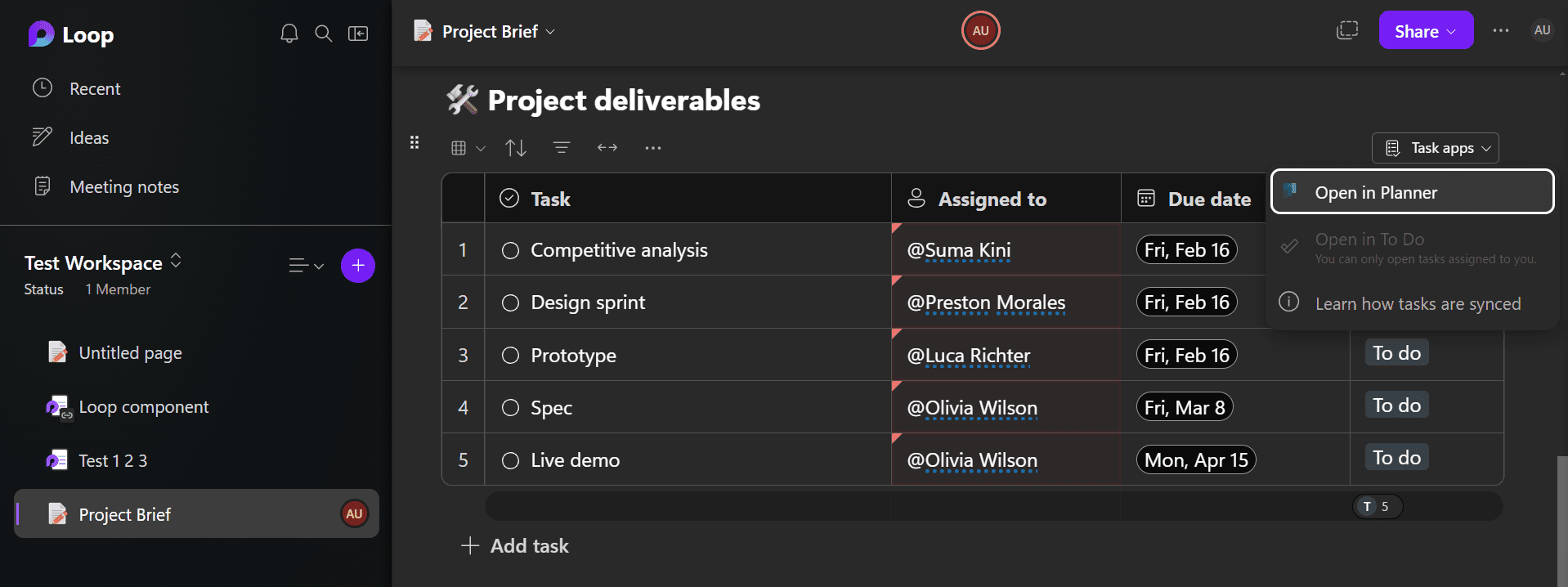
Einfach auf die Loop-Schaltfläche innerhalb der kompatiblen Apps klicken – OneNote, Whiteboard, Teams-Chats oder Kalender, neue Outlook-E-Mails oder Kalender und Word für das Web – um eine Komponente direkt in die App einzufügen.
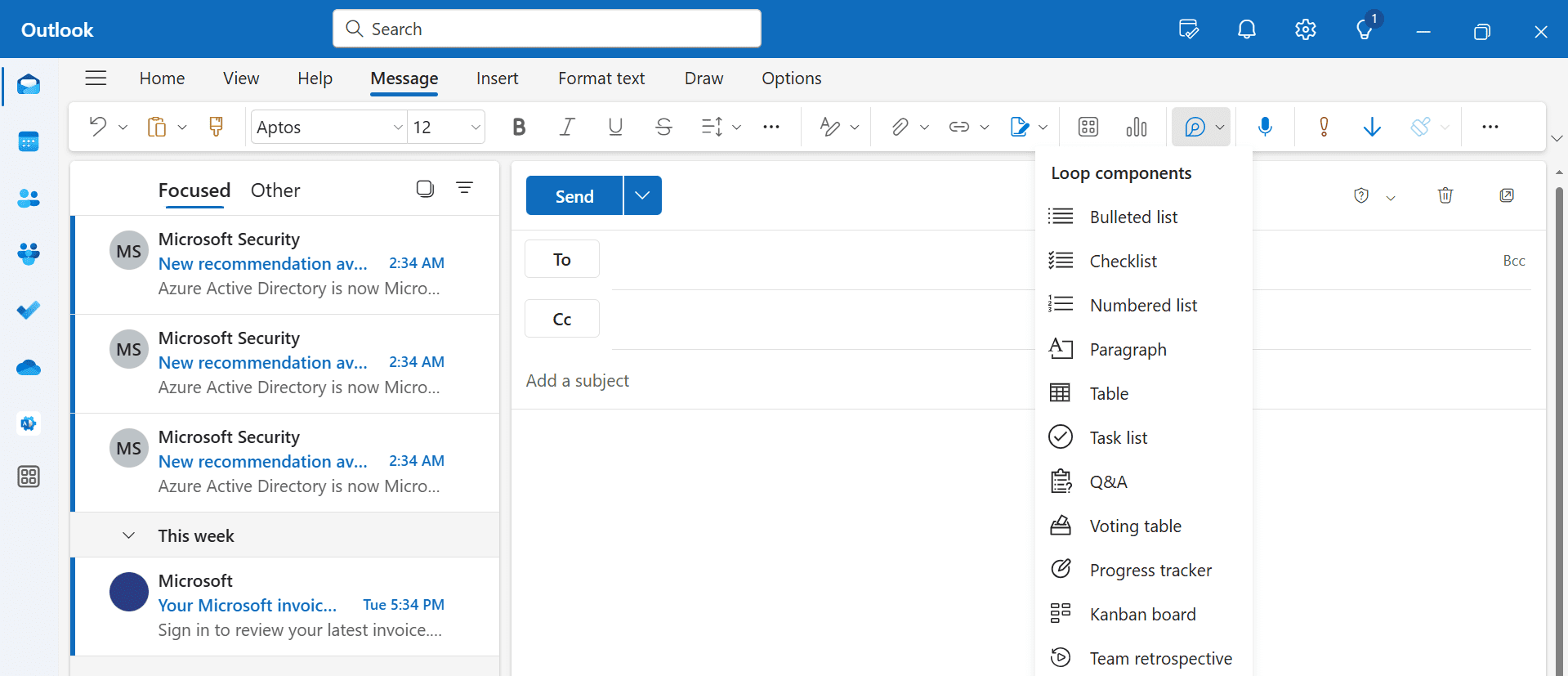
Danach klicken Sie auf das Symbol „Link kopieren“ in der oberen rechten Ecke der Loop-Komponente, die Sie gerade erstellt haben.
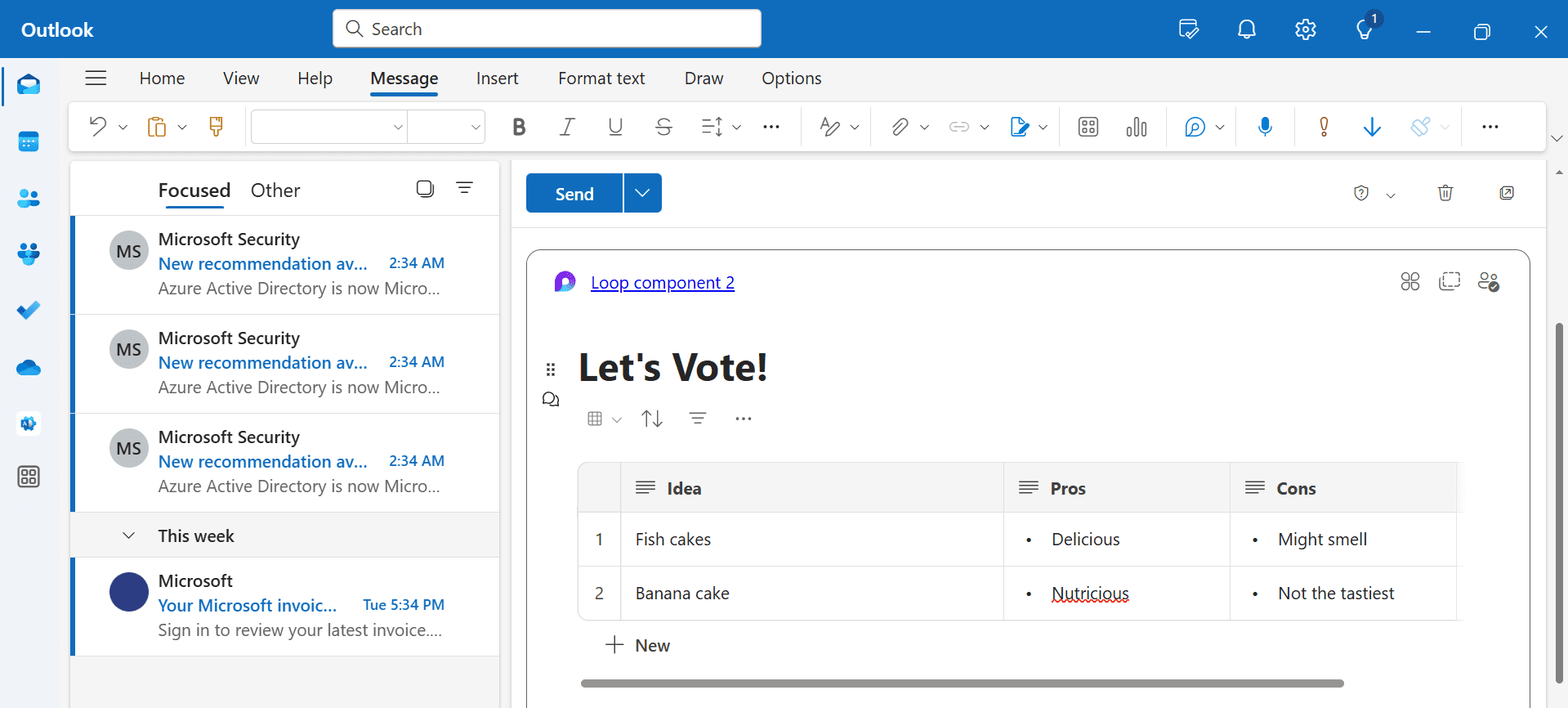
Jetzt sind Sie bereit, es überall einzufügen – von Teams bis Outlook.
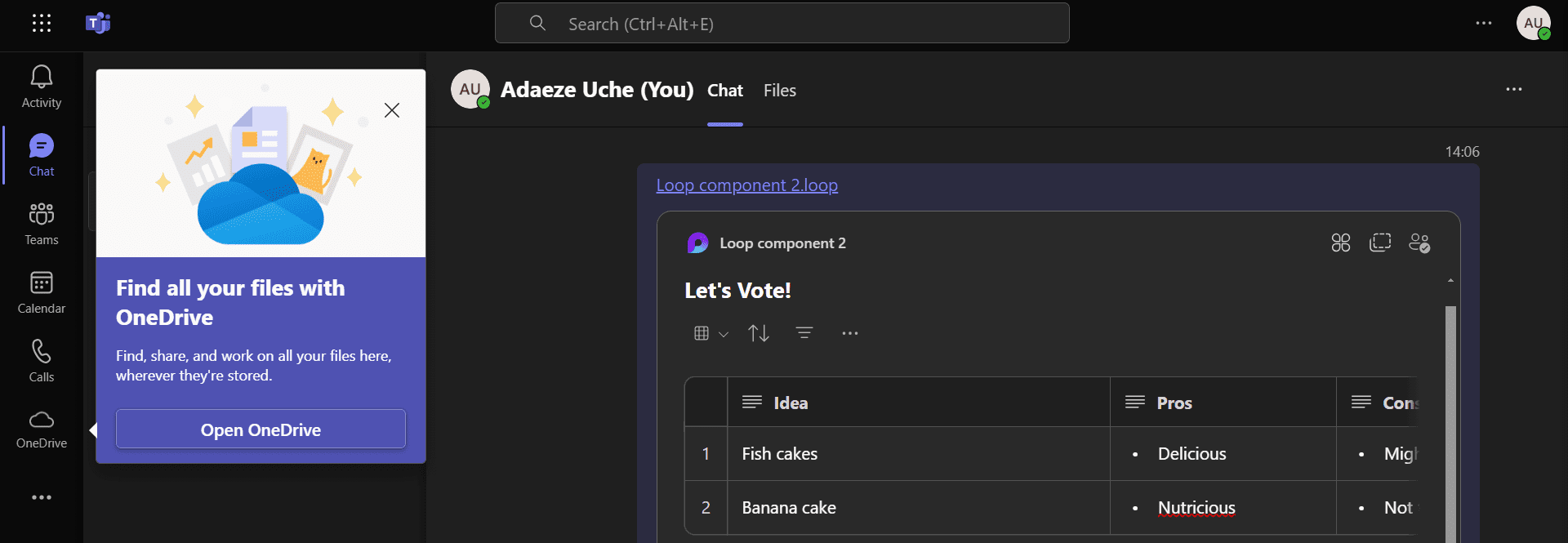
Das Beste ist, dass alle Loop-Komponenten, die Sie in verschiedenen Microsoft 365-Apps erstellen, in der Loop-App angezeigt werden. Ihre Teamkollegen können dann den Inhalt der Loop live in jeder App anzeigen und bearbeiten, ohne zwischen unterschiedlichen Fenstern wechseln zu müssen.
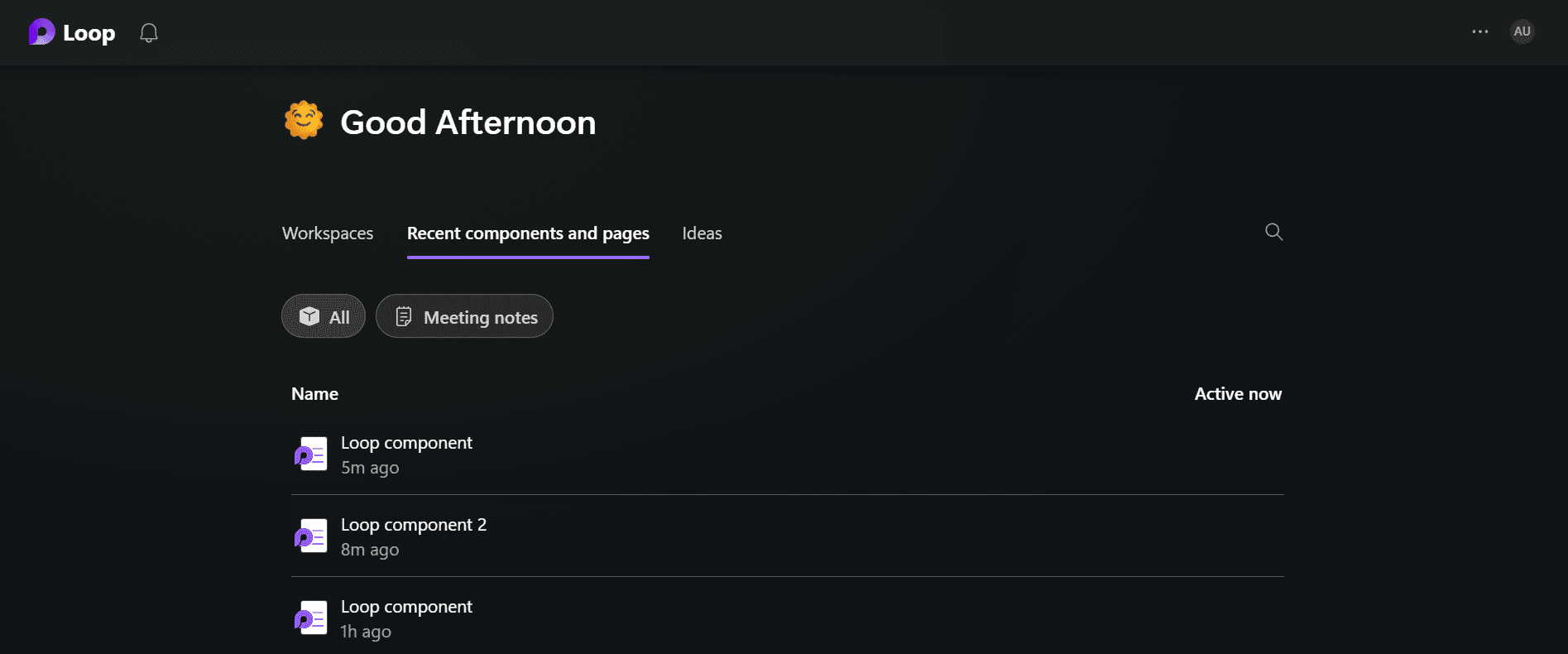
Loop funktioniert auch gut mit OneDrive und speichert automatisch alle Ihre Komponenten in der Cloud.
2 Echtzeit-Zusammenarbeit mit Loop-Komponenten
Mit Loop-Komponenten kann Ihr Team in Echtzeit zusammenarbeiten, unabhängig davon, wo sie sind oder welche App sie verwenden. Stellen Sie sich vor, Sie entwerfen eine Tagesordnung für ein Meeting in Teams, während Ihr Kollege sie über Outlook ergänzt. Gleichzeitig weist ein anderes Teammitglied Aufgaben in Planner zu – alles mit Loop-Komponenten, die im selben Arbeitsbereich angezeigt werden.
Microsoft Loop hält buchstäblich alle auf dem gleichen Stand, sodass es keine Notwendigkeit für hin und her gehende Nachrichten gibt. Alle Änderungen, die Ihre Teamkollegen vornehmen, synchronisieren sich automatisch in Echtzeit über Geräte und Apps hinweg.
Wenn Sie eine Microsoft Copilot-Lizenz für Microsoft 365 haben, die etwas kostspieliger ist, haben Sie den zusätzlichen Vorteil eines KI-Teampartners; sowohl Sie als auch Ihre Teamkollegen können Copilot gleichzeitig zur Mitwirkung heranziehen.
So wie Sie Copilot anrufen können, können Sie auch ganz einfach @erwähnen, um jemanden in eine Seite oder Komponente einzubeziehen. Sie erhalten schnell eine E-Mail mit einem Link, um direkt in die Loop zu springen.
3 Einfache Fortsetzung auf jedem Gerät
Seit mehr Menschen von zu Hause aus arbeiten, wechseln wir mehrmals täglich zwischen mehreren Bildschirmen/Geräten. Glücklicherweise können Sie mit Loop jedes beliebige Gerät verwenden und unterwegs weitermachen, ständig synchronisiert mit ähnlichen Erfahrungen auf allen Geräten.
Auf Ihrer Couch entspannen oder mit dem Zug in eine andere Stadt fahren? Öffnen Sie die Android- oder iOS-App auf Ihrem Smartphone. Hängt Ihnen der alte Laptop Ihres Cousins auf? Kein Problem – nutzen Sie einfach die Webversion in jedem Browser. Möchten Sie, dass Loop sich mehr wie eine echte App anfühlt? Laden Sie es als PWA herunter, und Sie sind bereit.
Sie können auch Ihre Benachrichtigungen so anpassen, dass Sie nur Pings zu Themen erhalten, die für Sie relevant sind.
Da Loop relativ neu ist, wird es ständig optimiert. Einige Funktionen zwischen Geräten, wie das Erstellen, Kopieren oder Einfügen von Loop-Komponenten in Whiteboard/OneNote auf Ihrem Mobilgerät, fehlen noch. Aber Sie können in Zukunft mit einer besseren mobilen Integration rechnen.
4 Loop kann Ihre Anlaufstelle für alles sein
Microsoft Loop hat das Potenzial, zu einem zentralen Hub für alle Kollaborationsbedürfnisse Ihres Teams zu werden. Anstatt mehrere Apps zu jonglieren, um Arbeit zu verrichten, können Sie und Ihr Team Loop als zentralen Ort nutzen, um Inhalte in Echtzeit zu erstellen.
In Ihrem Loop-Arbeitsbereich können Sie Ideen auf einer gemeinsamen Leinwand brainstormen, Aufgaben und Verantwortlichkeiten zuweisen, Inhalte gemeinsam entwerfen und überprüfen, den Projektfortschritt verfolgen usw. Es ist, als hätten Sie Ihr ganzes Büro in Ihrer Tasche, abgesehen von den unbequemen Stühlen.
Zum Beispiel können Sie Ideen aus einem Meeting über „Agenda hinzufügen“ in Microsoft Teams festhalten.
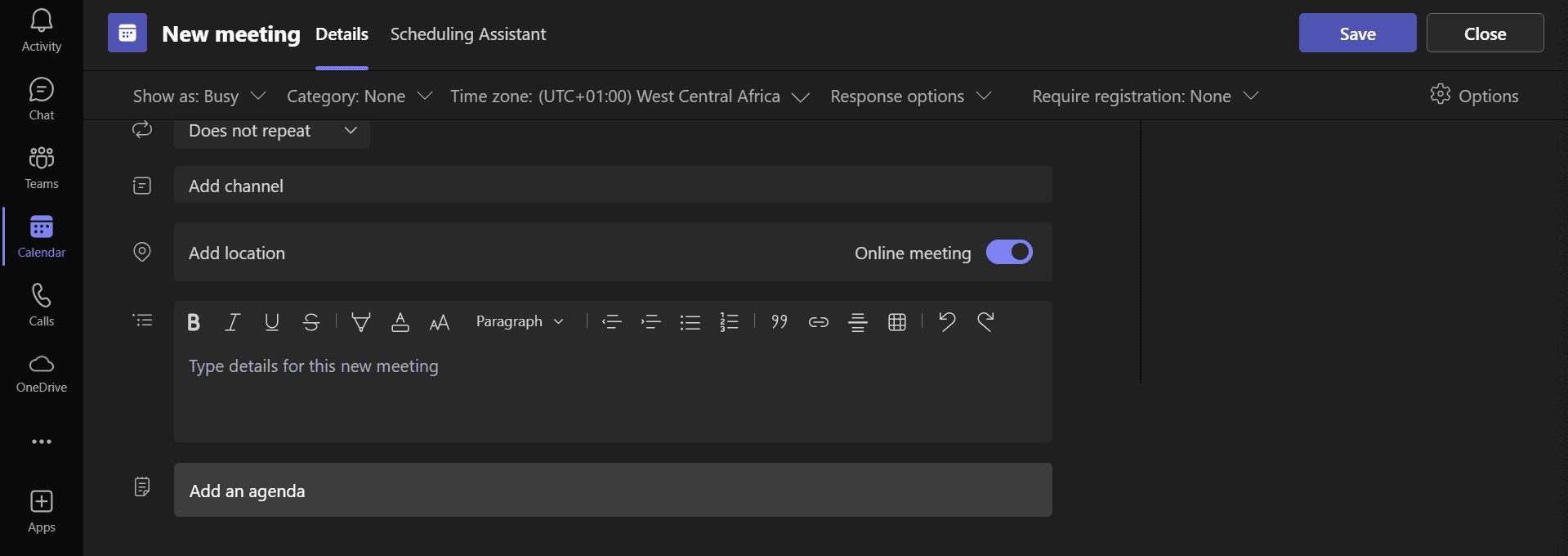
Basierend auf der Loop-Komponente, die erstellt wird, können Sie auf einer Loop-Seite einen Plan für Ihr nächstes Projekt entwerfen. Dann können Sie Aktionsaufgaben für Ihre Teamkollegen direkt auf der Seite zuweisen und sie in Planner integrieren oder die Aufgaben als Loop-Komponente über Teams-Chats, Outlook usw. teilen. Alles bleibt ordentlich in Loop organisiert.
Jede Komponente, die Sie erstellen, wird in OneDrive gespeichert und ist in Loop vorhanden. Das bedeutet, dass Sie nicht einmal in Loop sein müssen, um eine Zusammenarbeit zu starten. Sie können in einer Outlook-E-Mail beginnen und es dann in Word für das Web bringen, wenn Sie mehr visuelle Fläche benötigen. Alles wird weiterhin in Ihrem Loop-Arbeitsbereich aufgezeichnet und organisiert.
5 Es ist einfach genug für jeden
Wenn es um Collaboration-Tools geht, ist das Letzte, was jemand will, eine komplexe Benutzeroberfläche. Glücklicherweise ist Loop einfach und intuitiv genug, dass jeder sofort mit der Arbeit beginnen kann.
Es ist sauber, und sein Design würde sofort vertraut wirken, wenn Sie ein Microsoft 365-Nutzer sind. Melden Sie sich einfach mit Ihrem Arbeits- (oder persönlichen) Konto unter loop.cloud.microsoft oder in der mobilen App an, und Sie können loslegen. Seitenvorlagen, intelligente Vorschläge und ein Einfügen-Menü sind verfügbar, sodass Sie Loop sofort ab dem ersten Tag nutzen können.
Für Administratoren sind die meisten Loop-Einstellungen standardmäßig aktiviert, was es zu einer wartungsarmen Anwendung macht. Selbst wenn Sie Dinge anpassen möchten (denn wer liebt nicht ein gutes Tweak?), bietet die Admin-Konsole Anleitungen, um Ihnen zu helfen, Loop für Ihre Organisation zu optimieren.
Obwohl Loop nicht die umfangreiche Funktionalität fortgeschrittener Plattformen wie Notion bietet, bietet die tiefe Integration mit Microsoft 365 erhebliche Vorteile für Organisationen, die bereits in das Microsoft-Ökosystem investiert haben. Wenn Sie an fortgeschrittenere Anwendungen gewöhnt sind, müssen Sie möglicherweise Ihre Erwartungen an Loop anpassen.
Dennoch öffnet sein einfaches, zugängliches Design es allen Mitgliedern Ihres Teams, egal wie viele es sind. Außerdem hat Loop als relativ neues Produkt Raum zur Erweiterung im Laufe der Zeit. Während Loop also möglicherweise nicht sofort all Ihre Workflow-Bedürfnisse erfüllen kann, ist es auf jeden Fall einen Versuch wert.